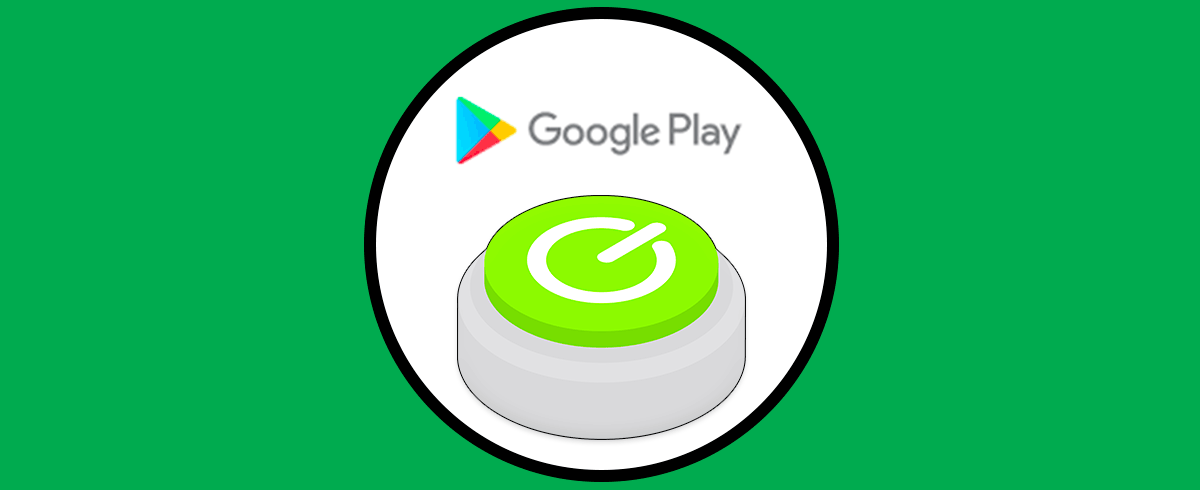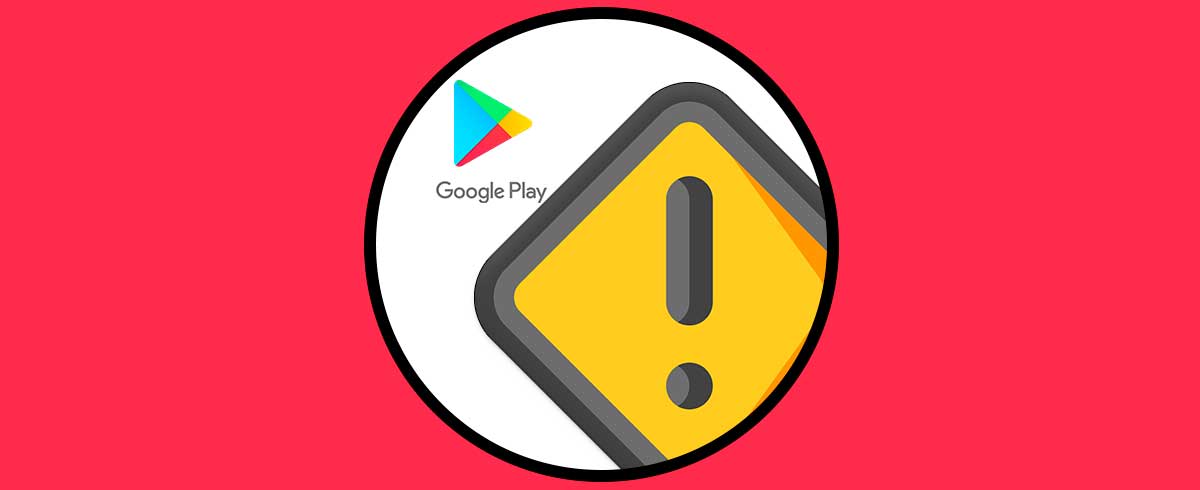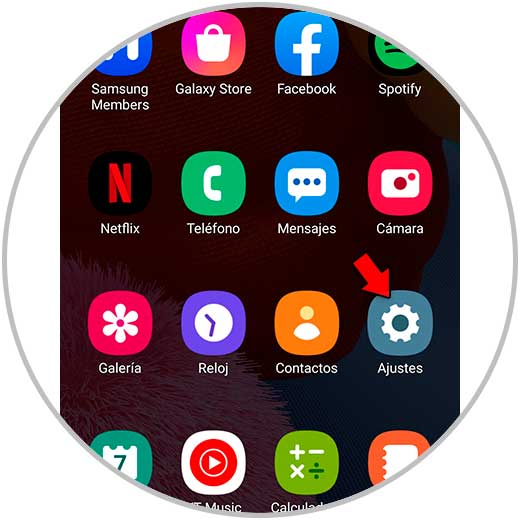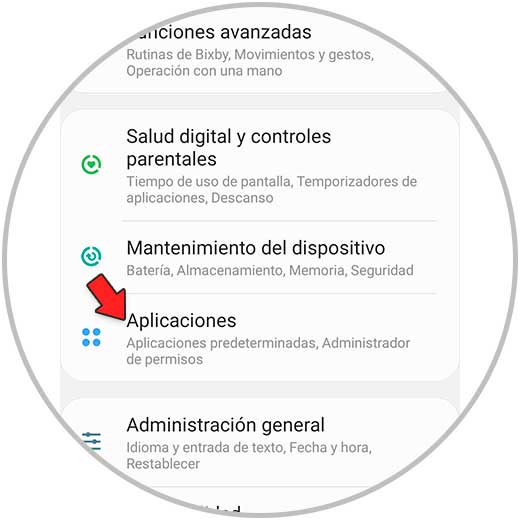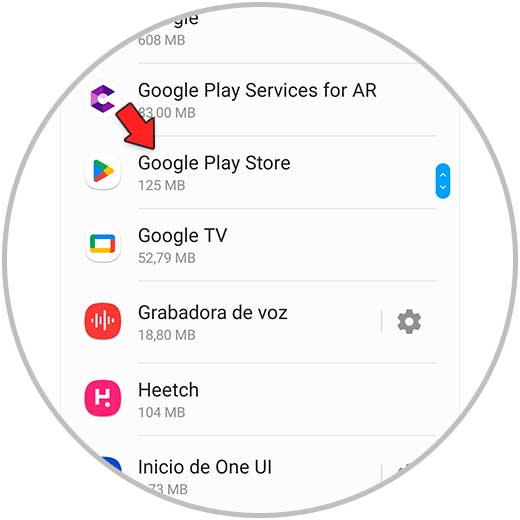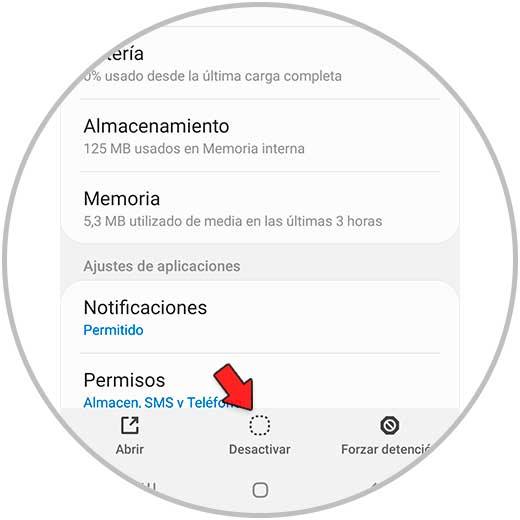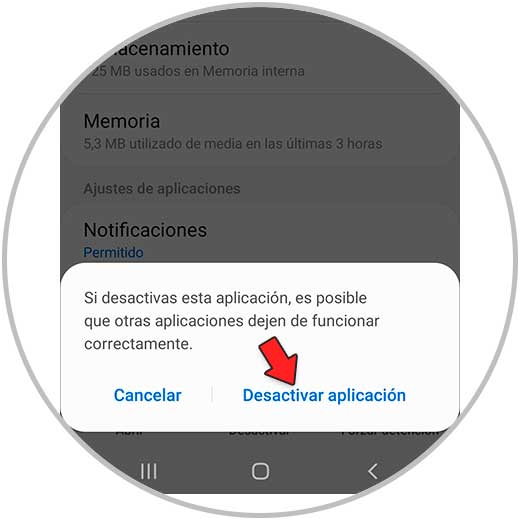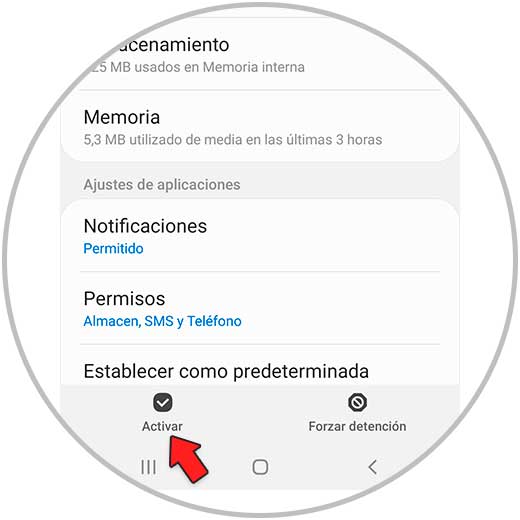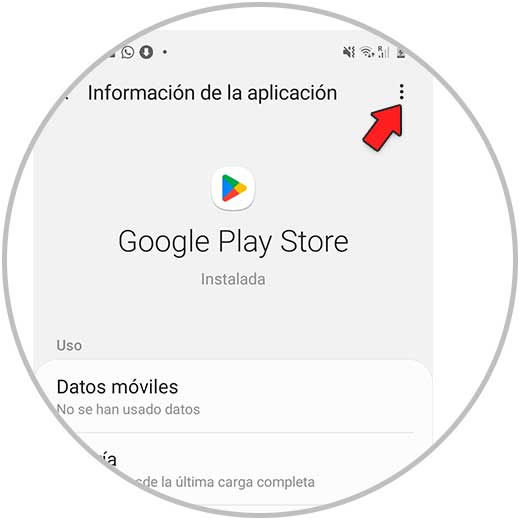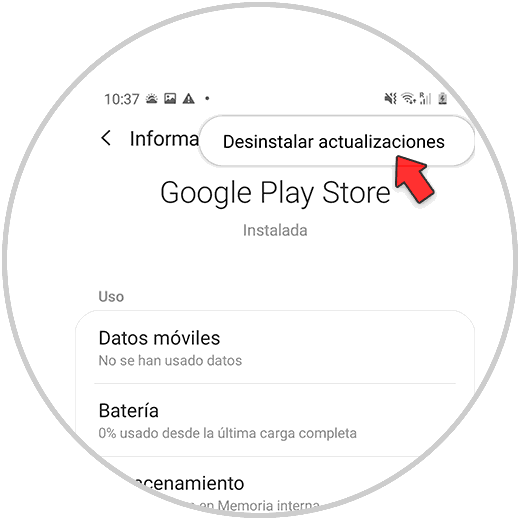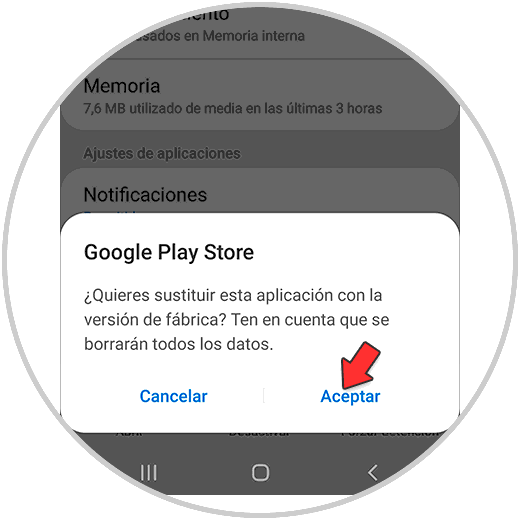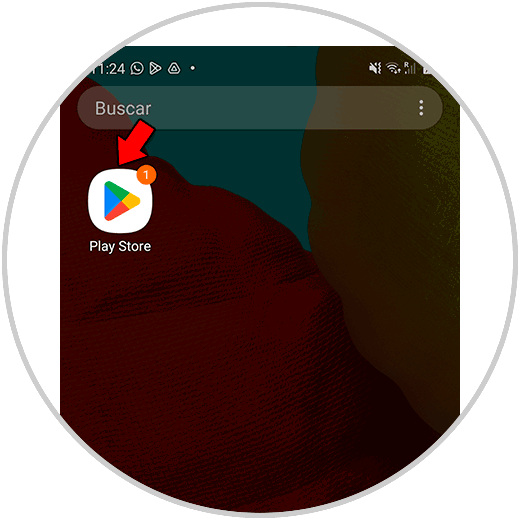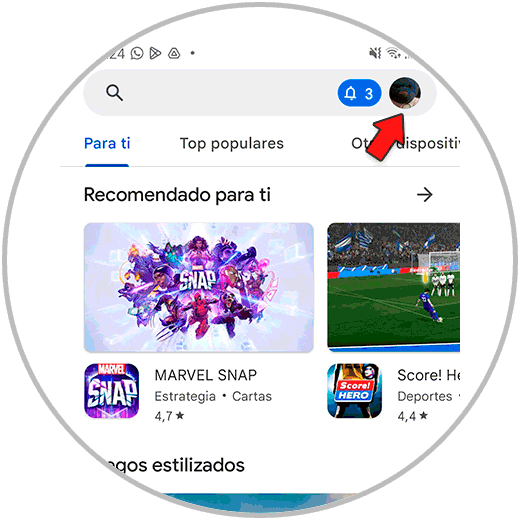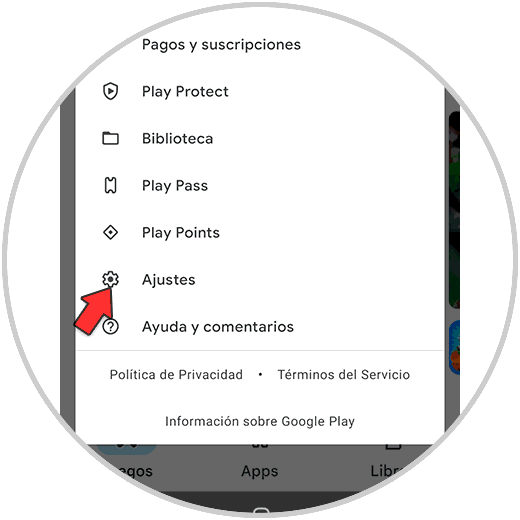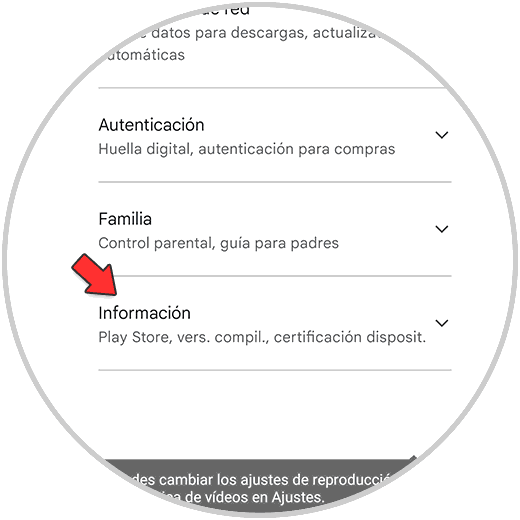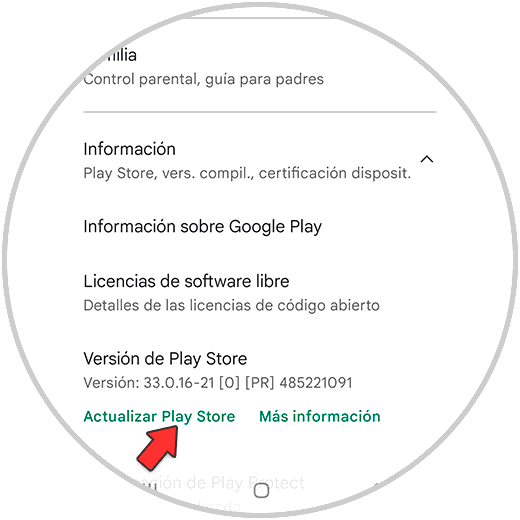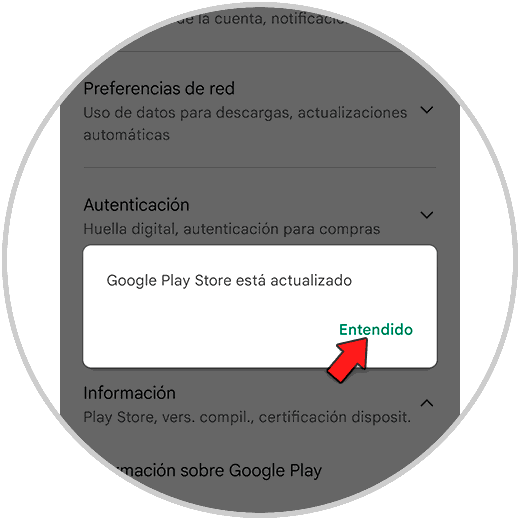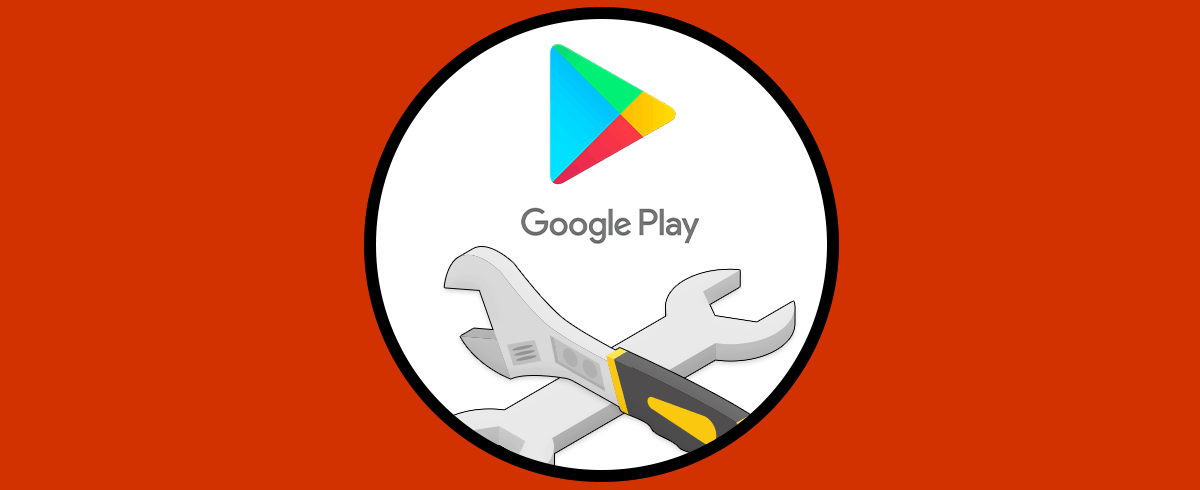Nuestro teléfono lo utilizamos para cantidad de cosas, pero no cabe duda de que el uso de aplicaciones es una de las principales. Para tener aplicaciones hemos tenido que recurrir de manera inicial a Google play en el caso de Android, por lo que es importante que funcione de manera correcta.
Sin embargo por diferentes motivos es posible que Google Play no funcione de manera correcta y queramos solucionar esto. Es por ello que a continuación te vamos a mostrar diferentes procesos que puedes llevar a cabo para saber cómo desinstalar e instalar Google Play Store y solucionar problemas con este gestor de aplicaciones.
1 Cómo desactivar Play Store
Si desactivar Google Play, vas a ver que su ícono desaparecerá de la pantalla de inicio y de las aplicaciones de Android. Tampoco vas a poder actualizar ni instalar aplicaciones mediante Play Store pero las apps seguirán igualmente en el teléfono. Lo tendrás que volver a activar poder hacer uso de nuevo de Google Play.
Los pasos que debes seguir para saber cómo desactivar y activar Play Store son los siguientes.
Lo primero que debes hacer es entrar en los "Ajustes" de tu teléfono.
Lo siguiente será pulsar en el apartado de las "Aplicaciones"
Ahora tienes que buscar "Google Play Store"
Lo siguiente será pulsar en la parte inferior en el botón de "Desactivar"
Verás que aparece una ventana emergente para que confirmes la acción.
En el caso de que querer volver a activar Google Play, debes seleccionar "activar"
2 Desinstalar las actualizaciones de Google Play Store
Al desinstalar las actualizaciones, Play Store volverá a su versión original y es posible que esto solucione cualquier problema que puedas estar teniendo. La App seguirá en el teléfono y podrás seguir actualizando las apps.
Para ello debes hacer lo siguiente.
En primer lugar pulsa sobre los "Ajustes" de tu teléfono.
Ahora tienes que entrar en la zona de "Aplicaciones"
Lo siguiente será buscar "Google Play Store"
Ahora debes pulsar en el menú de la parte superior.
Tienes que seleccionar "Desactivar las actualizaciones.
Verás que aparece una ventana emergente para que confirmes la acción.
3 Cómo actualizar Play Store manualmente
Si Google Play Store no se actualiza automáticamente, o si desea buscar nuevas actualizaciones manualmente, vas a poder hacerlo del siguiente modo.
Abre la aplicación Google Play Store en tu teléfono.
Toca el icono de la imagen de perfil en la parte superior
Seleccione "Ajustes" en el menú.
Ahora debes entrar en el apartado de "Información"
Verás que aparece en la parte inferior en verde "Actualizar Play Store". Debes pulsarlo.
Verás una ventana emergente con el proceso completado.
De este modo vas a poder solucionar problemas que tengas con la app de Play Store y reinstalarla de este modo siempre que lo necesites.